Las imágenes HEIC (High Efficiency Image Coding) son un nuevo formato, diseñado para sustituir al formato JPG. Ocupa aproximadamente la mitad de espacio que el formato JPG, pero conserva la misma calidad.
CopyTrans HEIC for Windows es un plug-in que permite visualizar y convertir archivos HEIC y HEIF a JPG en Windows. La versión sencilla del programa es gratuita para los usuarios domésticos. Aunque el formato HEIC se introdujo hace algún tiempo, muchos usuarios siguen teniendo problemas para ver y convertir imágenes HEIC en sus PCs con Windows. Por esta razón, CopyTrans ha desarrollado una herramienta especial para resolver este problema de incompatibilidad: CopyTrans HEIC.
En esta guía aprenderás a instalar y utilizar CopyTrans HEIC.
Instalar CopyTrans HEIC en PC con Windows
Para instalar CopyTrans HEIC en un PC con Windows, sigue estos pasos:
-
Descarga CopyTrans HEIC.:
-
Se descargará un archivo .exe para su instalación. Para iniciar la instalación, haz doble clic con el botón izquierdo del ratón: el archivo se ejecutará.
-
Haz clic en “Siguiente” para comenzar.
-
Por favor, lee y acepta el acuerdo de licencia. A continuación, haz clic en “Siguiente”.
-
Haz clic en “Instalar” para iniciar la instalación.
-
CopyTrans HEIC ya está instalado en su ordenador. Puede leer cómo visualizar o convertir imágenes HEIC en Windows en el resto del artículo.
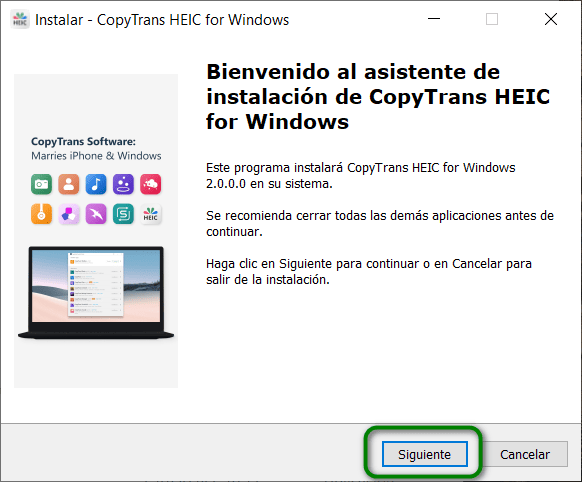
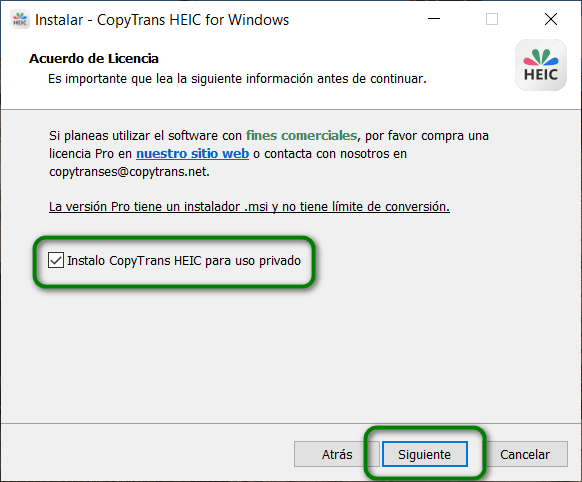
El uso de CopyTrans HEIC está reservado a fines privados. Si necesitas utilizar nuestro software en el contexto de una empresa o durante su actividad profesional, deberás adquirir la Licencia Comercial.
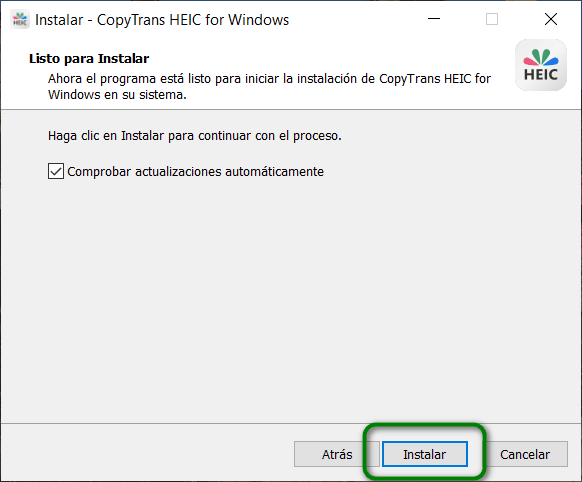
Iniciar CopyTrans HEIC
✔️ CopyTrans HEIC es un plugin que se instala en el PC con Windows.
✔️ CopyTrans HEIC no debe iniciarse específicamente después de la instalación.
✔️ No crea un icono del programa en el escritorio.
Ver archivos HEIC en un PC con Windows
Windows 10
Los archivos HEIC se muestran automáticamente en tu PC inmediatamente después de la instalación de CopyTrans HEIC. Simplemente ve a la carpeta donde están almacenadas tus fotos HEIC y ábrelas con Visualizador de fotos de Windows o Fotos App.
❗CopyTrans HEIC sólo es compatible con la aplicación estándar: Visualizador de fotos de Windows o Fotos App. Y no es compatible con otras apps.
No olvides cambiar la configuración de los archivos HEIC para abrirlos con la aplicación Visualizador de fotos de Windows:
Windows 11
Después de instalar CopyTrans HEIC, abre la carpeta con las fotos HEIC y ya verás las miniaturas. Puedes ver las fotos usando la app Visualizador de fotos de Windows o Fotos App.
El visualizador de fotos de Windows debe ser instalado manualmente en Windows 11. Por favor, sigue estas instrucciones para la readaptación: Restablecer la visualización de fotos de Windows en Windows 11.
Una vez instalado el Visualizador de Fotos de Windows, selecciona la foto HEIC con el botón derecho del ratón y haz clic en “Abrir con…” abriendo el menú contextual. Y luego “Visualizador de Fotos de Windows”.
Convertir archivos HEIC a JPG
Windows 10
CopyTrans HEIC es un plug-in, por lo que no se requiere una acción ni un icono en el escritorio para que funcione correctamente. Para convertir HEIC a JPEG con un solo clic:
-
Selecciona la carpeta donde se almacenan las imágenes en formato HEIC.
-
Elige todas las imágenes que quieras convertir a JPG.
-
Haz clic con el botón derecho en los elementos seleccionados y luego en “Convertir a JPEG con CopyTrans”
-
Tras la conversión, ambas versiones de tus fotos (.heic y .jpeg) se guardan en una carpeta de tu PC.
¡Sólo puedes convertir un máximo de 100 archivos a la vez! Sin embargo, este límite ha sido superado en CopyTrans HEIC Pro. Por favor, lee más sobre CopyTrans HEIC Pro abajo.
Windows 11
Con Windows 11, el proceso es en gran medida el mismo, sólo que el menú de configuración para las fotos está un poco mejor escondido.
Para convertir los archivos, haz clic con el botón derecho del ratón sobre la foto, al igual que en Windows 10. En el menú contextual que se abre, selecciona “Mostrar más opciones” -> “Convertir a JPEG con CopyTrans”:
CopyTrans HEIC Pro
CopyTrans HEIC Pro es la versión de pago de CopyTrans HEIC. Esta versión se suministra como licencia para empresas, pero también puede venderse a uso privado.
CopyTrans HEIC sólo puede convertir 100 fotos HEIC a JPG a la vez. Sin embargo, CopyTrans HEIC Pro no tiene este límite de conversión. ¿Por qué?
CopyTrans HEIC, que lanzamos en 2019, tiene una limitación técnica: puede convertir hasta 100 imágenes a la vez. Si lo configuramos para convertir más de 100 fotos, el plugin ocuparía demasiada memoria RAM, dejando el PC inoperativo. Así que hemos desarrollado un nuevo motor de software que funciona de forma diferente y no tiene esa limitación. Lo hemos llamado CopyTrans HEIC Pro.
Ventajas de CopyTrans HEIC Pro:
✔️ convierte sin conexión a internet
✔️ conversión ilimitada de fotos
✔️ instalador adicional .msi
✔️ deja ver HEIC en el PC sin necesidad de convertirlo
✔️ se ejecuta en el servidor (entornos Citrix y Windows Terminal Server)
✔️ guarda los datos EXIF originales (fecha, ubicación)
✔️ 2 años de actualizaciones automáticas gratis
El precio de CopyTrans HEIC Pro
Nota:
Aquí puedes leer más artículos interesantes: